AIアシスタント「Claude」を初心者が実際に使ってみて発見した機能や可能性、そして限界についてまとめました。プログラミング未経験でも簡単にサイト制作からゲーム開発まで挑戦できる魅力を紹介します。
目次
【強み】Claudeの優れている点

Claudeを使い始めて最初に気づいたのは、ビジュアル化の手軽さと美しさです。ChatGPTと比較して、簡単な指示だけで見栄えの良い図やグラフが作成できるのは本当に便利です。
特に印象的だったのがプレビュー機能の存在です。作成したウェブサイトやアプリがどのように表示されるのかを即座に確認できます。プログラミング初心者(ほぼわからない)の私にとって、コードを見ただけでは想像がつかなかった完成形が目に見えるのは大きな助けになりました。ChatGPTではコードだけが表示されるので、それが実際にどう動くのか理解するのに苦労し結局サイト開発までは取り組めてなかったです。
【実績】Claudeで実際にやってみたこと

【ビジュアル化】資料作成の効率アップ
勤務先の社内展開資料作成で活用してみました。社内チャットでの情報共有は、文章だけだとなかなか皆さんに見てもらえないんですよね。そこでClaudeを使って画像ベースの見やすい資料を作成したところ、反応がかなり良くなりました。
また、noteの記事の概要などにも活用しています。記事の冒頭にビジュアル要素を入れることで、読者の理解が深まり、内容が伝わりやすくなったと感じています。
【コーディング】サイト作成とゲーム開発に挑戦
Claudeを使って様々なサイトを作成してみました。Claudeが生成したコードをGitHubと連携させることで、簡単にサイトを公開できます。例えば、「ディープリサーチまとめサイト」は、コンテンツを作った後にClaudeに依頼して作成しましたが、使い勝手の良いサイトが完成しました。
ゲーム開発にも挑戦しています。最初は簡単な「猫と魚」のゲームを作りました。クリックすると魚が出てきて、猫が端から取りに来るというシンプルなものです。
https://mechanicalgoat.github.io/cat
このゲームは妻のリクエストで作ったものですが、完成後に大喜びしてくれました。わずか2時間で動くゲームが完成したのは驚きでした。内容は単純ですが、しっかり動作する点が素晴らしいと思います。
現在は「プーさんのホームランダービー風」ゲームを作成中です。絵文字だけでプーさんのホームランダービーが再現できるのか挑戦しています。魚のゲームよりも要素が多いので簡単には作れませんが、だいぶ形になってきました。
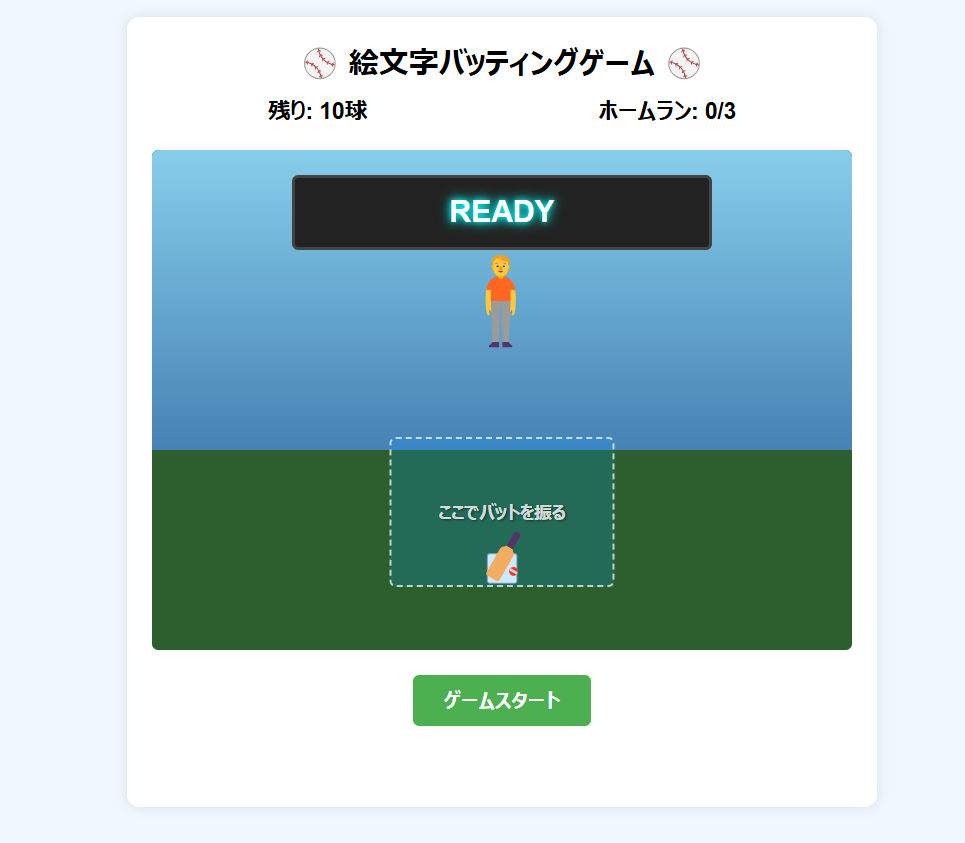
https://mechanicalgoat.github.io/emojiBattingGame
【生産性向上】作業の効率化
作業の棚卸しにもClaudeを活用しています。よく使うショートカットキーなどをまとめた自分専用の手順書を作成し、徐々に覚えられるショートカットキーが増えてきました。これによって日常的な作業の効率が上がっている感じがします。
【おすすめ】Claudeと連携して使うと便利なツール

【GitHub連携】コード管理が楽になる
Claudeとの連携で特に便利だと感じたのはGitHub連携です。コードをいちいちコピー&ペーストしなくても指定できるようになるので、複数のコードで構成されているプロジェクトの管理が楽になります。プーさんのホームランダービー制作の際に使い始めましたが、作業がかなり捗るようになりました。
ただし、ファイルが大きいと使えない点には注意が必要です。画像データなどが含まれる場合は容量制限をすぐに超えるので注意が必要です。
【draw.io連携】図形データの活用
draw.ioへの書き出し機能も便利です。Claudeで作成した図形系のデータを維持したまま書き出せるので、あとから細かい調整が可能になります。
ビジュアル化した内容をClaudeに指示をして細かい調整をするのはめんどくさいですが、draw.io形式にすれば自分で調整ができるので手間がぐっと減ります。
『draw.ioで使えるXMLで出力してください』とプロンプトに入れるだけで実行できるので非常にオススメ。
【注意点】Claudeで厳しいと感じた部分

【複雑なコード】生成の限界
Claudeを使っていて最も厳しいと感じたのは、複雑なコードの作成時に途中で生成が止まってしまう点です。
長いコードを修正していると、3.7 sonnetはすぐに上限に達してしまいます。その場合使用可能になるまで待つか、3.5Haikuで程度対応するしか無くなります。3.5Haikuで続ける場合は、新規チャットになるので再度説明をしないと今までの文脈を無視したアウトプットが出てきてしまうので再度説明が必要になる点がめんどくさいです。
対策
この問題への対策としては、大まかな構造や設計と簡単な内容はClaudeで生成し、長いコードはGemini 2.0で生成するというハイブリッドなアプローチが効果的でした。Geminiはほぼ無制限で生成できる上、最近追加のCanvas機能でかなり使いやすくなっています。ただ、コードの精度自体はClaudeのほうが良いと思ってます。なのでGemini生成したコードが上手くいかないときだけ、Claudeに指摘してもらう対応にすることで、精度は維持しつつ3.7 sonnetの上限に達する問題を回避しやすくしました。
【長期プロジェクト】一貫性の維持が難しい
長いやり取りが必要なプロジェクトでは、時々矛盾が発生することがあります。プロジェクトとしてまとめていても、作成している途中で方針が変わると、初期の内容が強く反映されてしまう傾向があります。
例:初期はgithubで動かす前提で作成していたが途中でレンタルサーバーで動かすことに変更。その後、プロジェクトの新規チャットを立ち上げると、毎回githubで作成する前提で話が返ってきてしまう。
対策
これへの対策として重要なのは、初期のプロンプト設計に時間をかけることです。要件定義をしっかり行ってからプロジェクトを始めるべきでしょう。また、要素や機能は細かく分割して管理すると一貫性が保ちやすくなります。
大きなプロジェクトの場合、以下のような段階に分けて進めると効率的だと思います。
- 全体の設計と要件定義
- 主要コンポーネントの分割
- 各コンポーネントの個別実装
- 統合とテスト
【まとめ】初心者がClaudeを使うべき理由

Claudeは特にプログラミング初心者にとって素晴らしいツールです。ビジュアル化の手軽さ、プレビュー機能の便利さ、そして強力なプログラミング支援機能によって、これまで難しいと思われていた作業も簡単に実現できます。
GitHub連携やdraw.ioへの書き出しなどの便利な機能を活用すれば、さらに効率よく作業ができるでしょう。もちろん複雑なコード生成には限界がありますが、他のAIツールと組み合わせることで多くの問題は解決できます。
プログラミングの知識がなくても、アイデアを形にできるのがClaudeの魅力です。わずか2時間で動くゲームが作れたように、あなたのアイデアもすぐに形にできるかもしれません。
Claudeを使えば、技術的な壁を乗り越えて自分のアイデアを実現できる可能性が広がります。まずは簡単なプロジェクトから始めて、徐々に複雑なものに挑戦していくのがおすすめです。
皆さんも、ぜひClaudeを使ってアイデアを形にしてみてください!